電腦訪問局域網共享設備或文件提示無權限訪問的解決方法
更新日期:2024-03-23 18:56:52
來源:網友投稿
手機掃碼繼續觀看

在公司或其他場所的局域網中,經常會設置局域網共享設備或文件,這樣可以提高工作效率,更便于主機之間的交流。如果電腦訪問局域網共享設備或文件提示無權限訪問,請與網絡管理員聯系請求訪問權限這樣的問題,則不妨嘗試通過以下方法來解決。
推薦:電腦最新系統下載
1、打開控制面板——管理工具;

2、點擊打開“本地安全策略”;
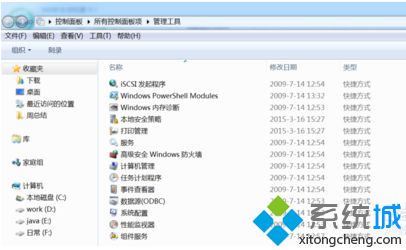
3、進入“用戶權限分配”——“創建永久共享對象”;
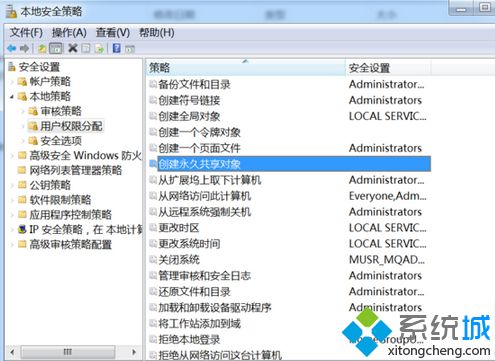
4、點擊“添加用戶和組”——“高級”;

5、點擊“立即查找”,然后添加Guest用戶;
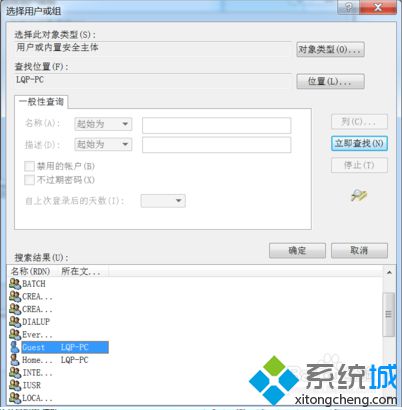
6、返回后點擊確定——確定,完成永久共享用戶的創建;

7、同樣的方法在“用戶權限分配”設置“從網路訪問此計算機”,添加Guest用戶;

按照以上方法進行設置,最后重啟電腦,即可完成共享權限設置,解決電腦訪問局域網共享設備或文件提示無權限訪問的問題。
該文章是否有幫助到您?
常見問題
- monterey12.1正式版無法檢測更新詳情0次
- zui13更新計劃詳細介紹0次
- 優麒麟u盤安裝詳細教程0次
- 優麒麟和銀河麒麟區別詳細介紹0次
- monterey屏幕鏡像使用教程0次
- monterey關閉sip教程0次
- 優麒麟操作系統詳細評測0次
- monterey支持多設備互動嗎詳情0次
- 優麒麟中文設置教程0次
- monterey和bigsur區別詳細介紹0次
系統下載排行
周
月
其他人正在下載
更多
安卓下載
更多
手機上觀看
![]() 掃碼手機上觀看
掃碼手機上觀看
下一個:
U盤重裝視頻












